
商品の管理について
新商品の登録や既存の商品の編集・削除、在庫数の確認など、個々の商品に関するすべての管理を行います。
14. 商品に関連付けされているコアアイテムを確認する
14. 商品に関連付けされているコアアイテムを確認する
商品・バリエーションに関連付けされているコアアイテムを確認する
商品・バリエーションに関連付けされているコアアイテムを確認する手順は以下のようになります。
1. メインメニュー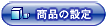 より、サブメニュー
より、サブメニュー をクリックします。
をクリックします。
2. 関連付けされたコアアイテムを確認したい商品の情報を記入し、【検索】ボタンをクリックします。
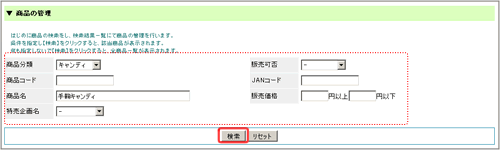
▼検索の各項目は以下のようになっております。
| 商品分類 | 商品の分類項目で検索します。 |
| 商品コード | 商品コードで検索します。半角英数字で記入します。 |
| 商品名 | 商品の名称で検索します。 |
| 特売企画名 | 選択した特売企画で取り扱う商品が検索されます。 |
| 販売可否 | 商品の設定が“販売する”“販売しない”どちらになっているかで検索します。 |
| JANコード | 商品のJANコードで検索します。半角数字13桁で記入します。 |
| 販売価格 | 商品の販売価格で検索します。記入した範囲内のすべての商品が検索されます。 |
商品コードでの検索は登録されている文字列をすべて正確に記入しなければ検索されません。
3. 関連付けされたコアアイテムを確認したい商品のテキストリンク「編集」をクリックします。

4. 【コアアイテム】をクリックします。
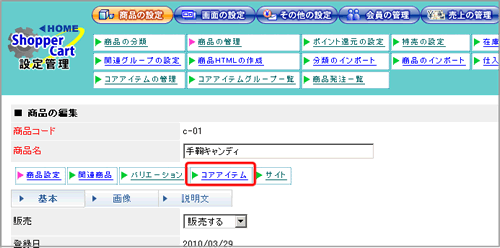
※バリエーションに関連付けされているコアアイテムを確認する場合は、【コアアイテム】をクリックした後、確認するバリエーションをチェックし【コアアイテム編集】ボタンをクリックします。

5. 関連付けされているコアアイテムの一覧が表示されました。
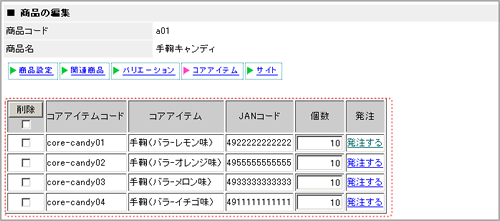
商品・バリエーションに含まれるコアアイテムの個数を変更する
商品・バリエーションに含まれるコアアイテムの個数を変更する手順は以下のようになります。
1. メインメニュー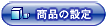 より、サブメニュー
より、サブメニュー をクリックします。
をクリックします。
2. 含まれるコアアイテムの個数を変更したい商品の情報を記入し、【検索】ボタンをクリックします。
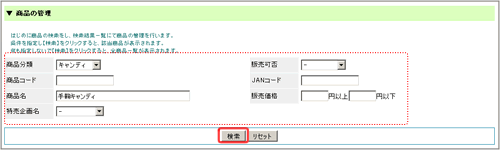
▼検索の各項目は以下のようになっております。
| 商品分類 | 商品の分類項目で検索します。 |
| 商品コード | 商品コードで検索します。半角英数字で記入します。 |
| 商品名 | 商品の名称で検索します。 |
| 特売企画名 | 選択した特売企画で取り扱う商品が検索されます。 |
| 販売可否 | 商品の設定が“販売する”“販売しない”どちらになっているかで検索します。 |
| JANコード | 商品のJANコードで検索します。半角数字13桁で記入します。 |
| 販売価格 | 商品の販売価格で検索します。記入した範囲内のすべての商品が検索されます。 |
検索条件に何も指定しない状態で検索すると、現在登録されているすべての商品が抽出されます。
商品コードでの検索は登録されている文字列をすべて正確に記入しなければ検索されません。
3. 含まれるコアアイテムの個数を変更したい商品のテキストリンク「編集」をクリックします。

4. 【コアアイテム】をクリックします。
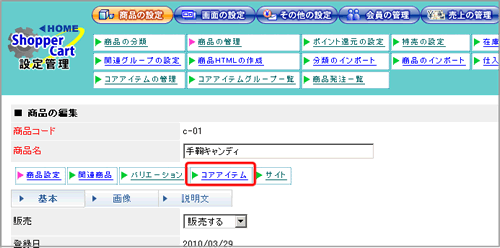
※バリエーションに含まれるコアアイテムの個数を変更する場合は、【コアアイテム】をクリックした後、確認するバリエーションをチェックし【コアアイテム編集】ボタンをクリックします。

5. 変更するコアアイテムの「個数」の項目に半角数字で個数を記入し、【個数の登録】ボタンをクリックします。

6. 商品・バリエーションに含まれるコアアイテムの個数を変更が完了しました。
コアアイテムの発注について
関連付けされたコアアイテムの一覧画面から、各コアアイテムの発注を行うことができます。
詳しくは「コアアイテムを発注するには」をご参照ください。

検索条件に何も指定しない状態で検索すると、現在登録されているすべての商品が抽出されます。